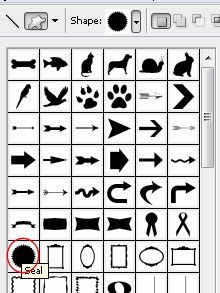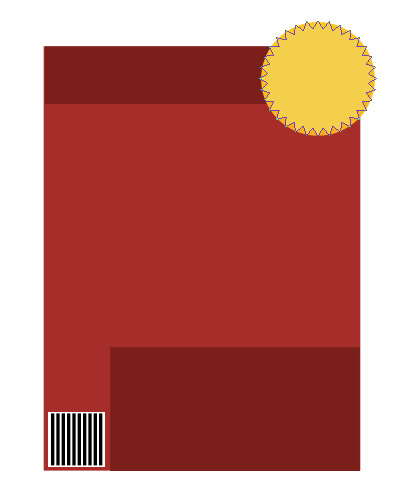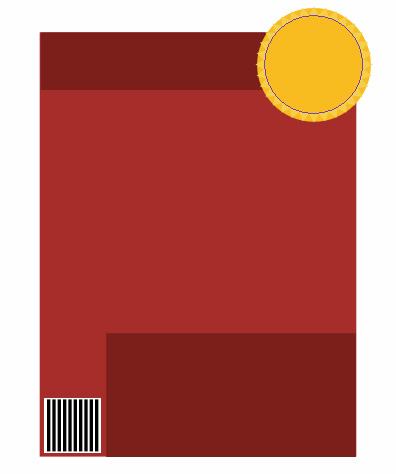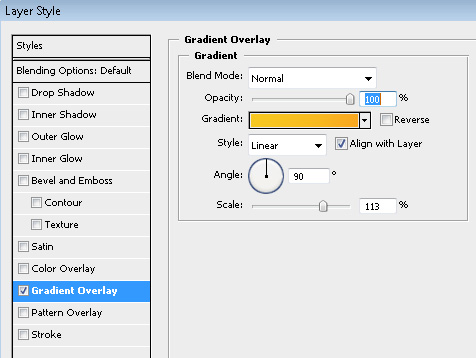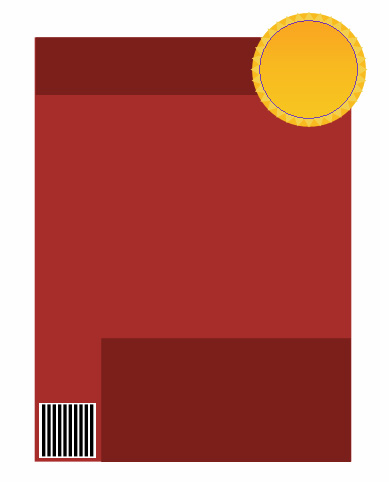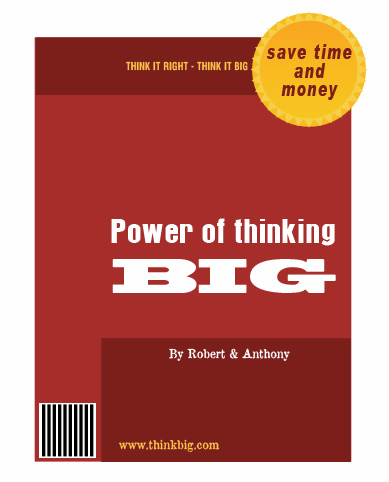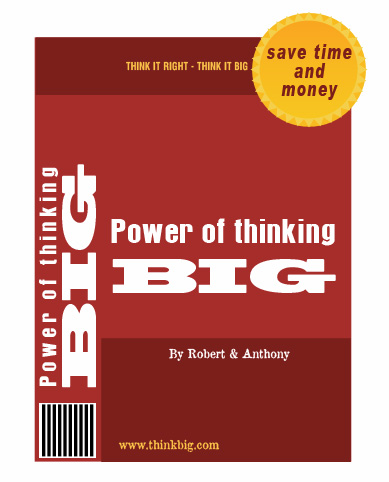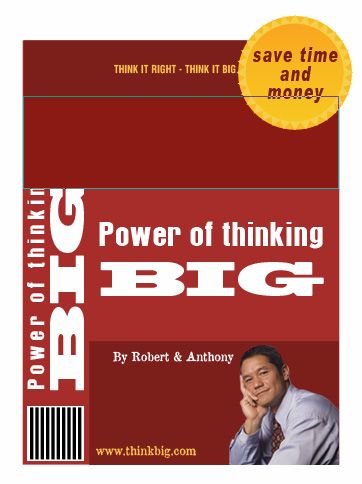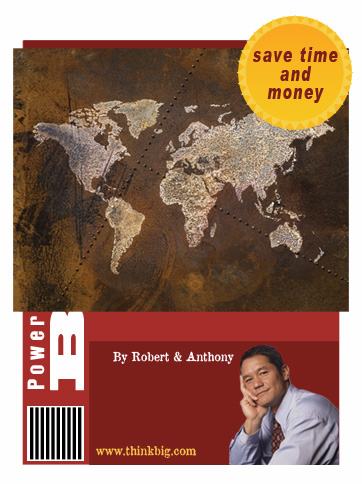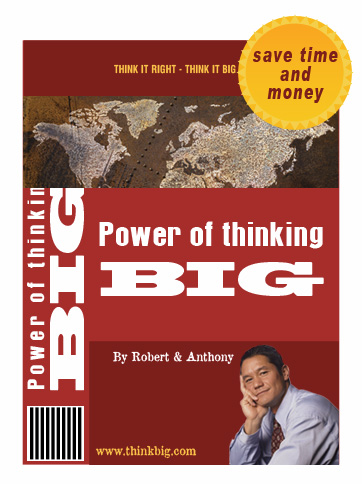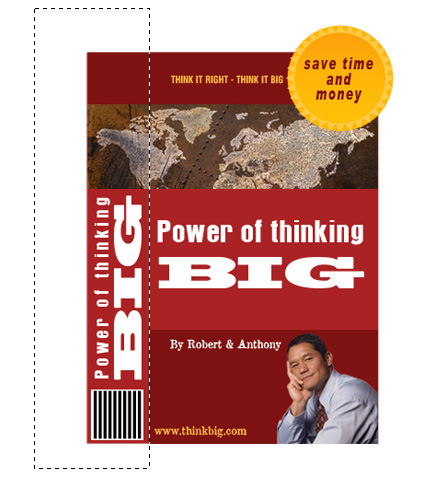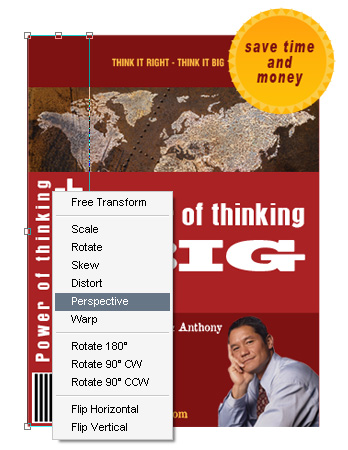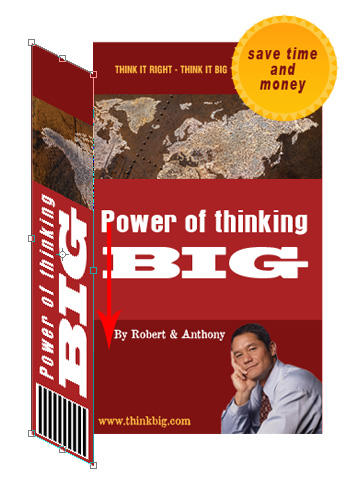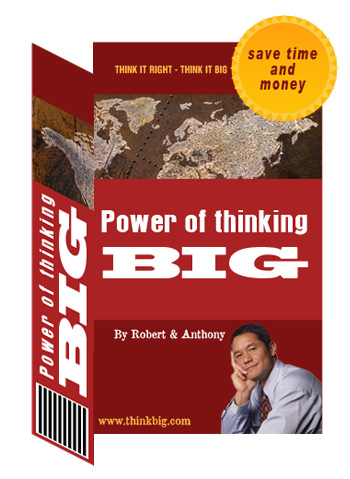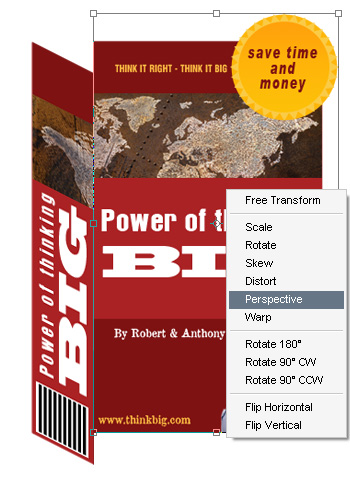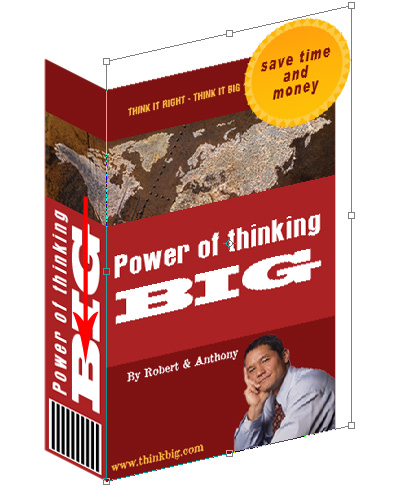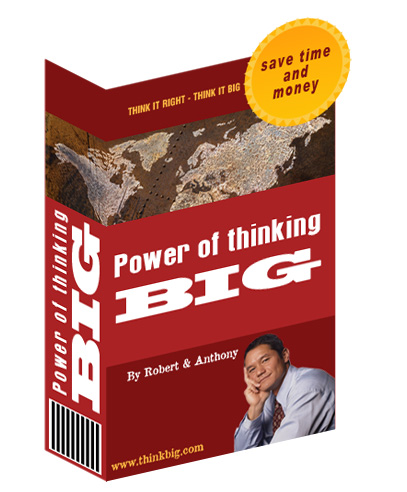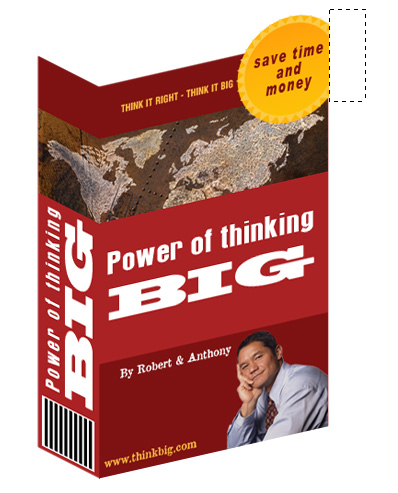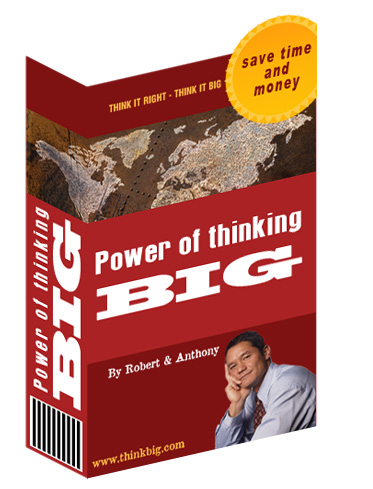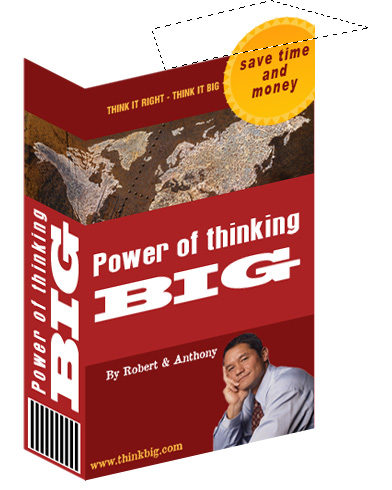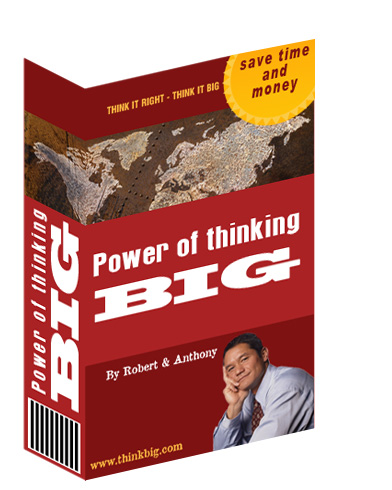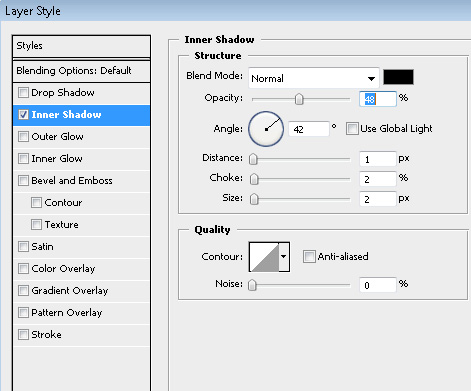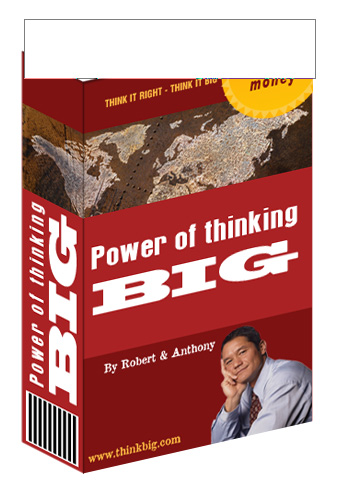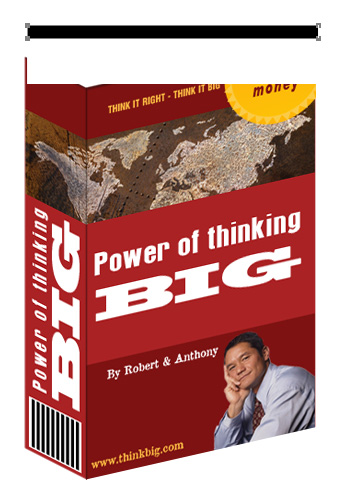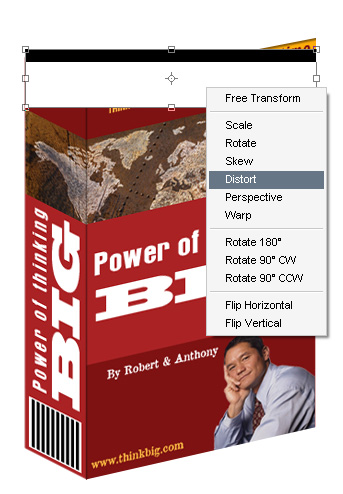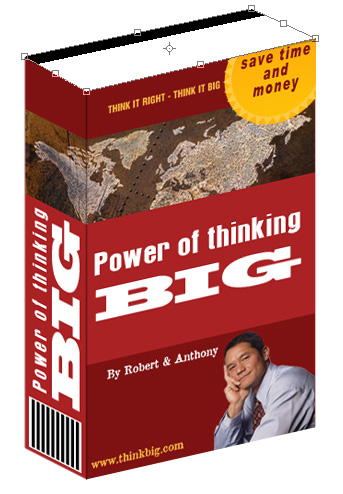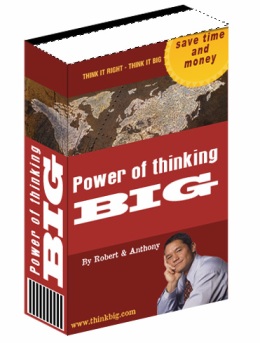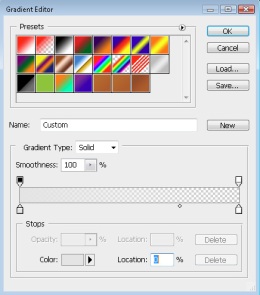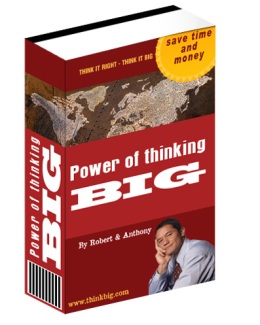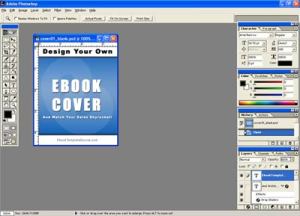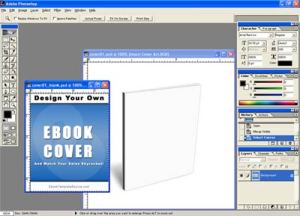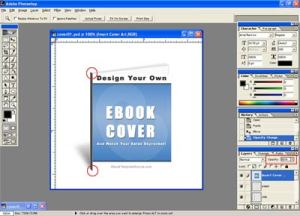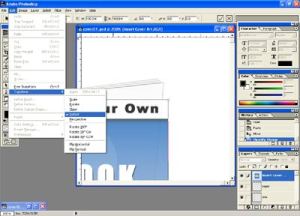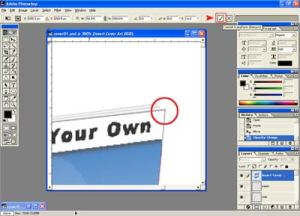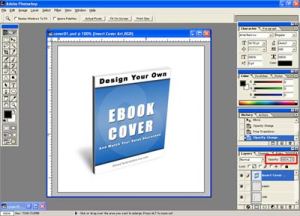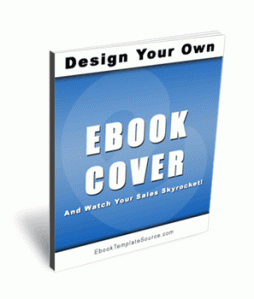Dibawah ini adalah tutorial membuat cover ebook menggunakan Adobe Photoshop yang di ambil dari website :
http://www.photoshopsession.com/tutorials/howto-create-ebook-cover.html
Berikut langkah-langkahnya :
1. Buat kotak menggunakan “rectangular shape tool”.
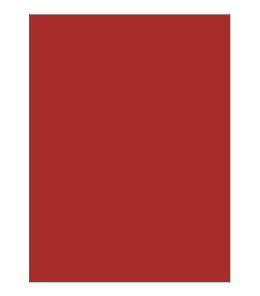
2. Buat Kotak yang lain seperti gambar di bawah ini. Gunakan jenis warna yang sama tapi lebih gelap.
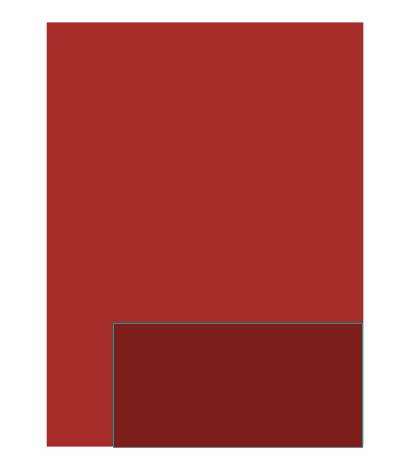
3. Buat kotak yang lain menggunakan “rectangular shape tool”. Letakan di bagian atas seperti gambar.
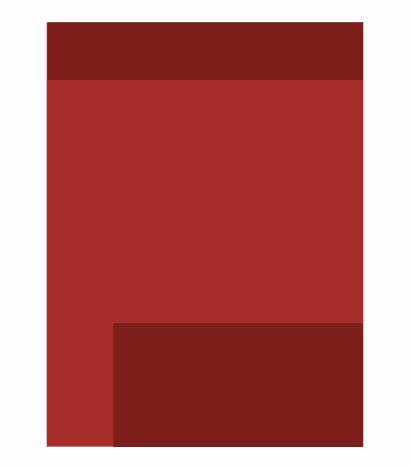
4. Sekarang buat kotak menggunakan “rectangular shape tool”. Geser kotak tersebut hingga posisi sesuai dengan gambar dan isi dengan warna putih. 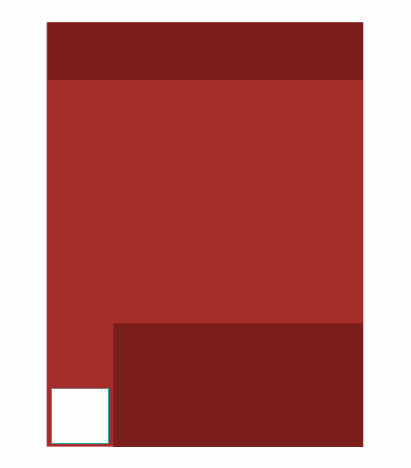
5. Lagi dengan menggunakan “rectangular shape tool” buat beberapa garis tipis vertical. Garis vertical ini nantinya sebagai barcode.
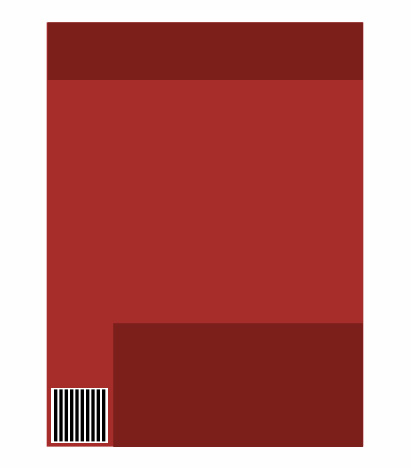
6. Buat lingkaran menggunakan “elliptical tool”. Letakan di pojok kanan atas.
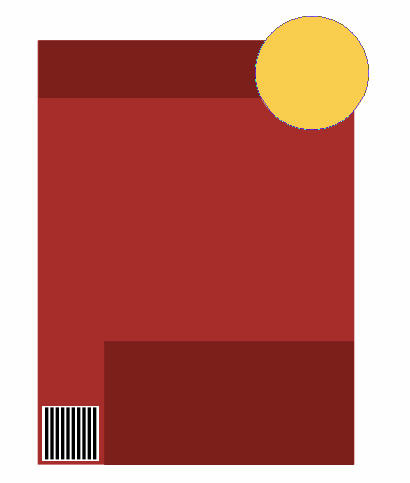
7. Double klik “layer” untuk membuka jendela “layer style”. Kemudian buat setting seperti gambar di bawah ini.
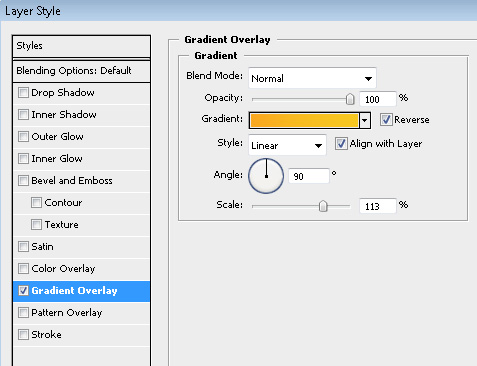
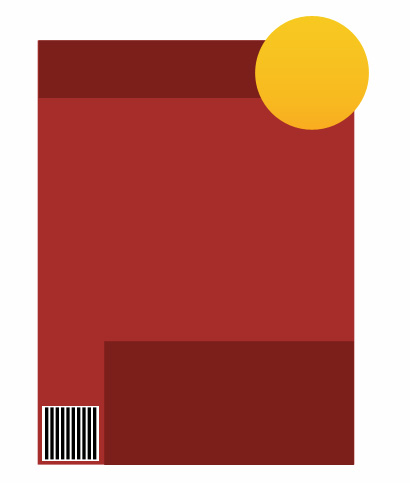 8. Pilih “Custom Shape Tool (U)”, dari menu ”preset shape fly out”pada bagian atas. Dan pilih “Seal”.
8. Pilih “Custom Shape Tool (U)”, dari menu ”preset shape fly out”pada bagian atas. Dan pilih “Seal”.
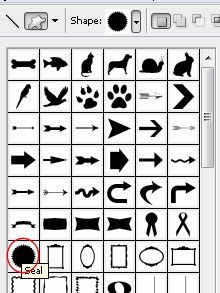
9. Geser seal shape tersebut pada lingkaran. 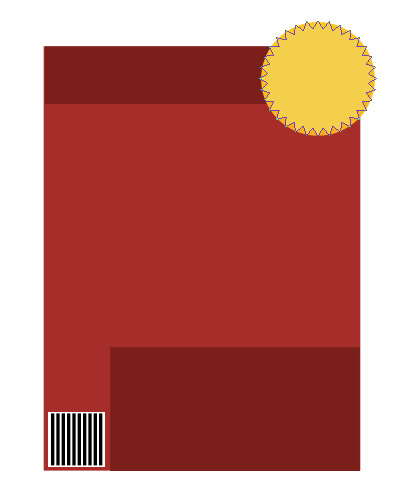
10. Buat lingkaran lagi menggunakan “elliptical shape tool”, buat lingkaran itu di atas “seal shape”.
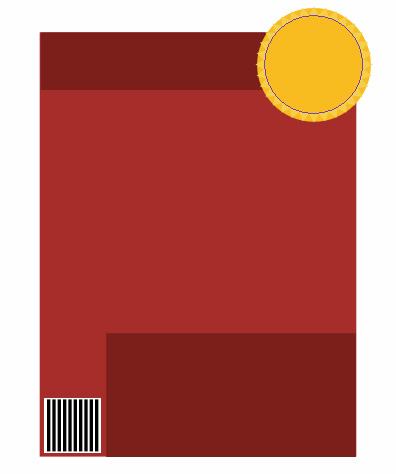
11. Double klik “layer” untuk membuka jendela “layer style”. Buat setting seperti gambar di bawah ini. 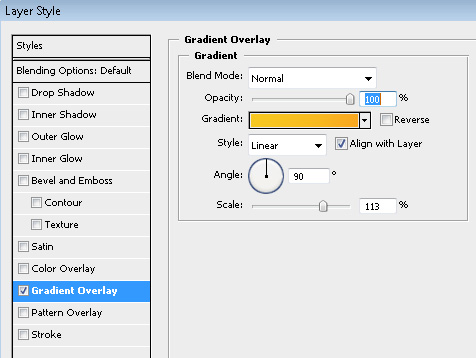
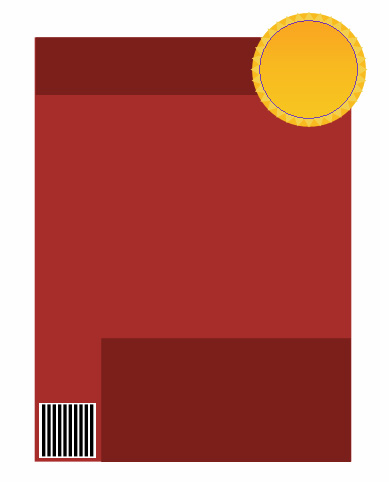
12. Ketikan teks yang bagus dan huruf yang cerah.

13. Ketikan teks judul ebook dengan ukuran huruf yang lebih besar.
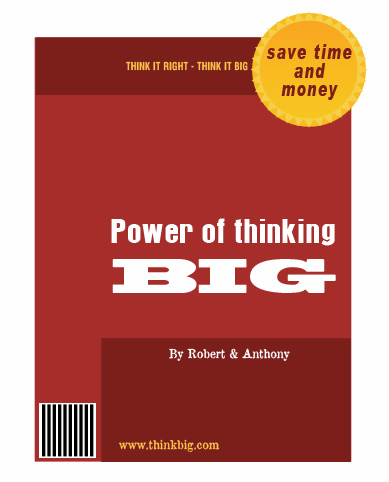
14. Tekan CTRL+J untuk membuat duplikat teks judul. Tekan CTRl+T, klik kanan dan pilif “Rotate 90o CCW.
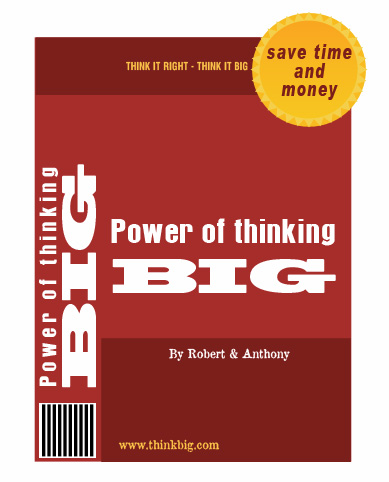
15. Buat kotak menggunakan “rectangular shape tool”. Sisipkan gambar orang yang sedang berfikir dan letakan pada bagian kanan bawah.
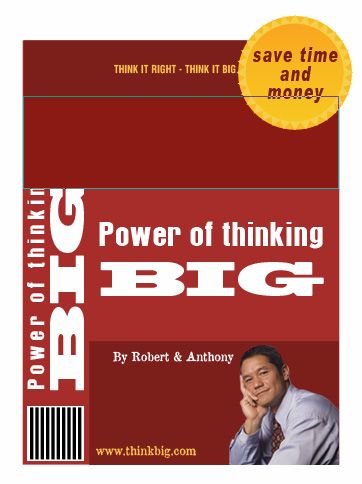
16. Sisipkan gambar peta dunia. Pastikan gambar peta dunia ini di atas layer kotak yang baru saja anda buat di atas. 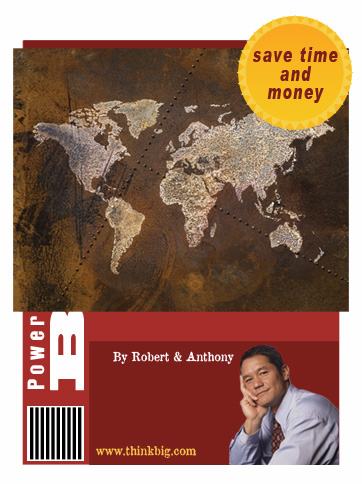
17. Tekan CTRL+Alt+G untuk membuat klipping. Buat klipping peta dunia sama ukurannya dengan kotak yang dibuat sebelumnya.. 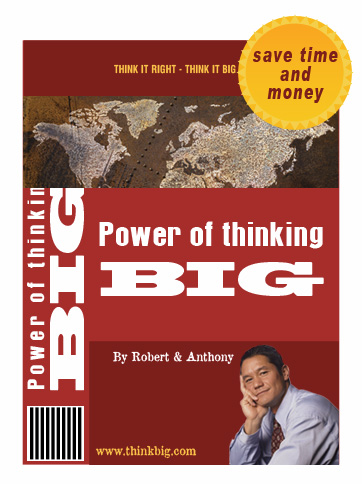
18. Pilih semua layer pada “layer palette”. Tekan CTRL+E untuk menggabungkan semua layer. Buat kotak menggunakan “rectangular marquee tool”. 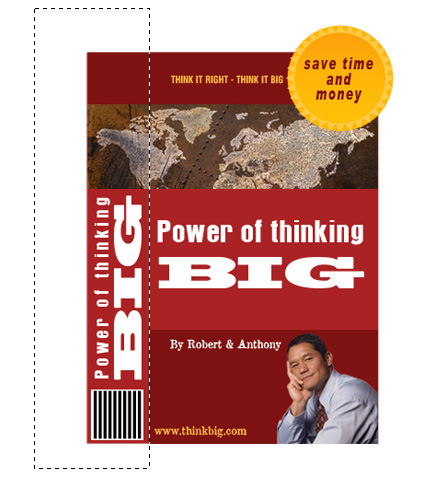
19. Tekan CTRL+Shift+J untuk cut paste kotak diatas. Tekan CTRL+T. Klik kanan dan pilih “perspective”. 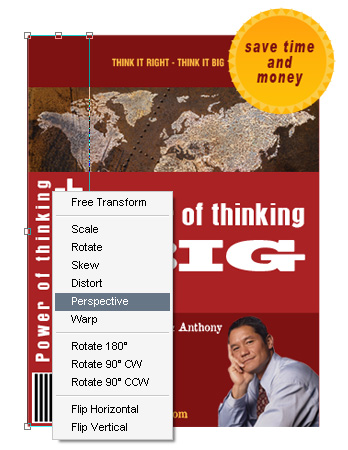
20. Kemudian atur seperti gambar di bawah ini.
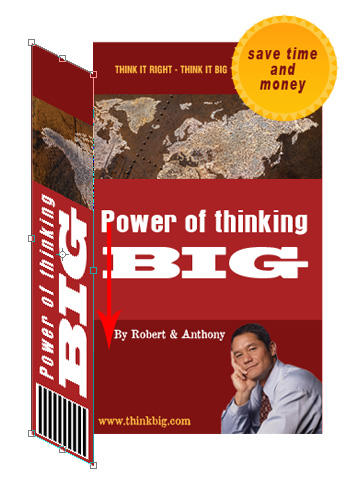
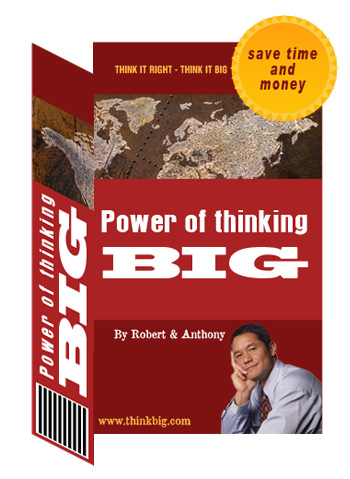
21. Pilih layer lainnya dan tekan CTRL+T. Klik kanan dan pilih “perspective” lagi.
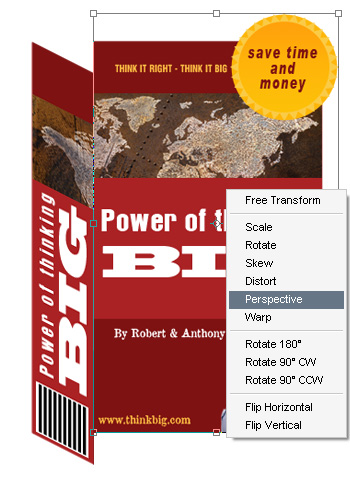
22. Atur seperti gambar di bawah ini. 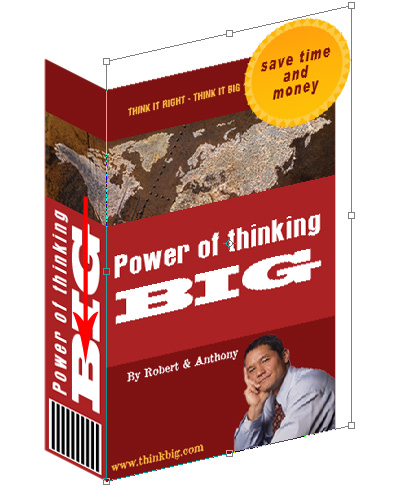
23. Langkah ini adalah untuk membuat cover 3 dimensi seperti di bawah ini.
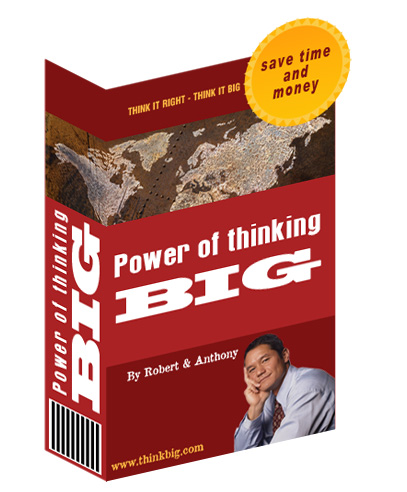
24. Buat kotak menggunakan “rectangular marquee tool”. Tekan “delete” untuk menghapus bagia yang tidak diinginkan pada “seal shape”.
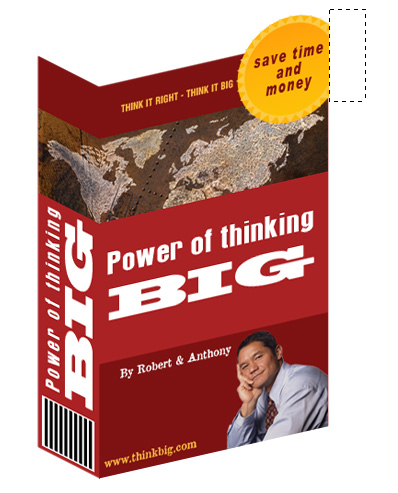
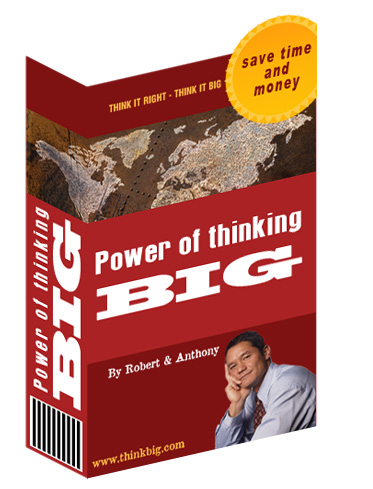
25. Pilih “polygonal lasso tool” dan pilih area yang tidak diinginkan pada bagian atas seal shape”.
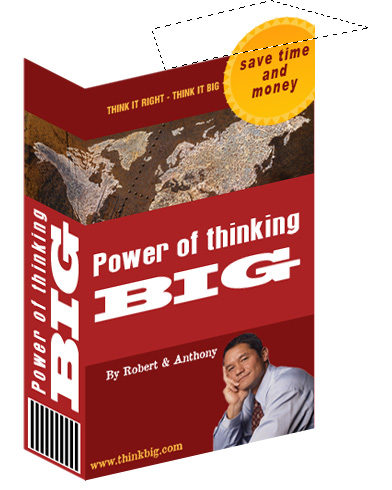
26. Tekan “delete” untuk menghapus area yang tidak diinginkan itu.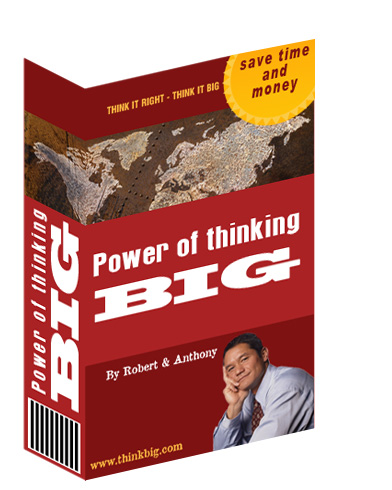
27. Pilih layer pada cover sisi bagian depan. Double klik pada layer ini untuk membuka jendela “layer style”. Buat setting seperti gambar di bawah ini. Dan buat juga setting layer yang sama pada bagian sisi cover.
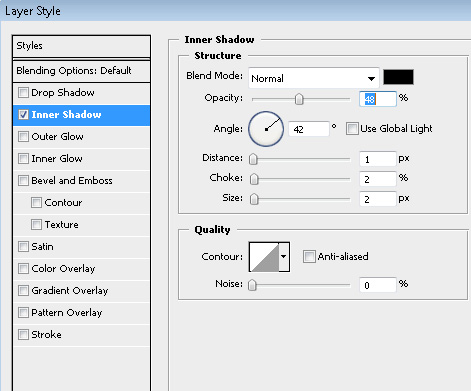
28. Buat kotak menggunakan “rectangular shape tool”. Isi dengan warna putih dan letakan pada bagian atas. 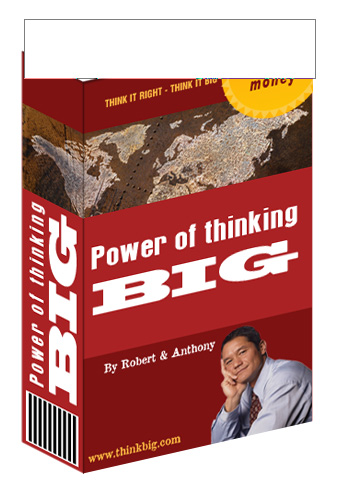
29. Buat strip tipis menggunakan “rectangular shape tool”. Isi dengan warna hitam.
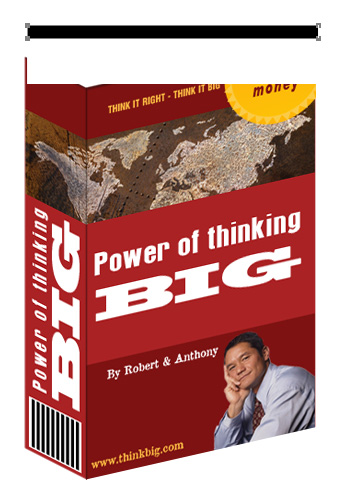
30. Pilh dan gabungkan kedua kotak. Tekan CTRL+T. klik kanan dan pilih “distort”.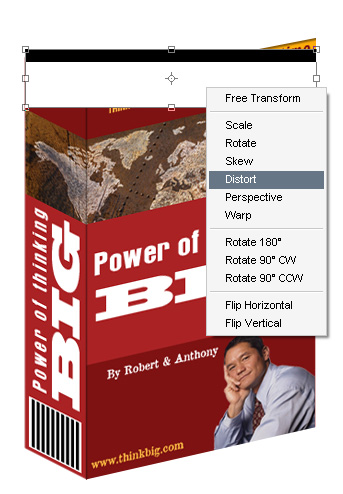
31. Atur seperti gambar di bawah ini. 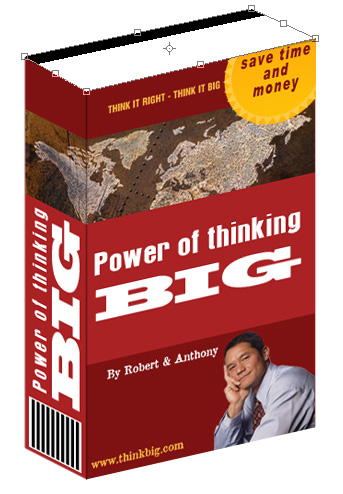
32. Pilih “Magic wand tool”, klik pada bagian putih. Buat layer yang baru. 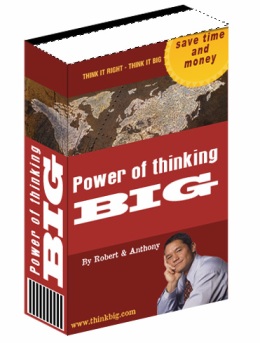
33. double klik “gradient tool” untuk membuka “gradient editor”. Pilih gradient abu-abu ke transparan. 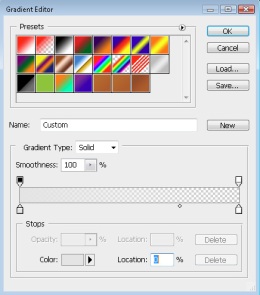
34. Atur untuk mendapatkan efek gradient.
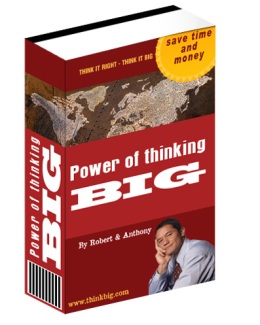
Article Source : http://www.photoshopsession.com/tutorials/howto-create-ebook-cover.html
 Ada jutaan ebook yang online di internet dan setiap harinya puluhan bahkan ratusan ebook selalu bertambah. Diantaranya perlu uang untuk mendapatkannya Tetapi tak sedikit yang ditawarkan secara gratis. Ebook-ebook itu bisa jadi merupakan ebook yangat informative dan berguna tetapi tak jarang pula yang terlupakan sebelum orang mengetahuinya.
Ada jutaan ebook yang online di internet dan setiap harinya puluhan bahkan ratusan ebook selalu bertambah. Diantaranya perlu uang untuk mendapatkannya Tetapi tak sedikit yang ditawarkan secara gratis. Ebook-ebook itu bisa jadi merupakan ebook yangat informative dan berguna tetapi tak jarang pula yang terlupakan sebelum orang mengetahuinya.
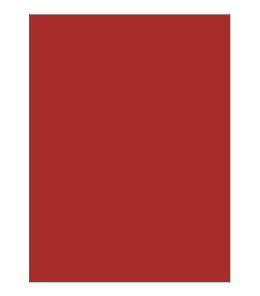
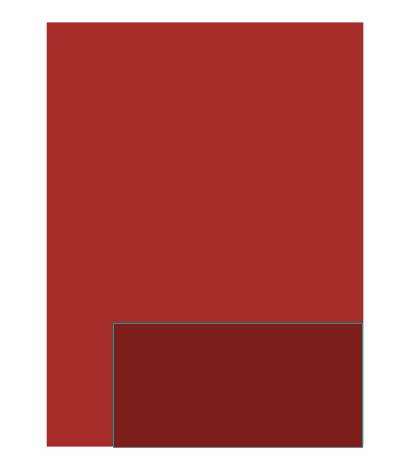
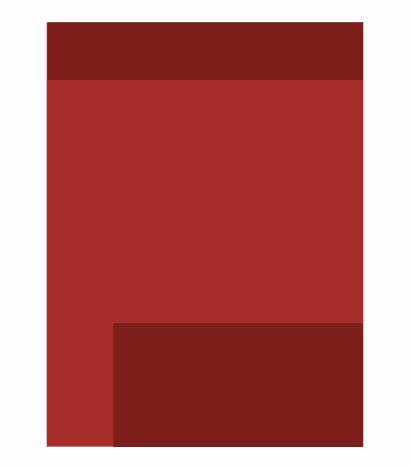
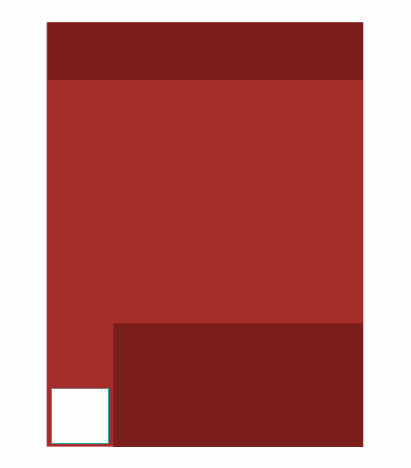
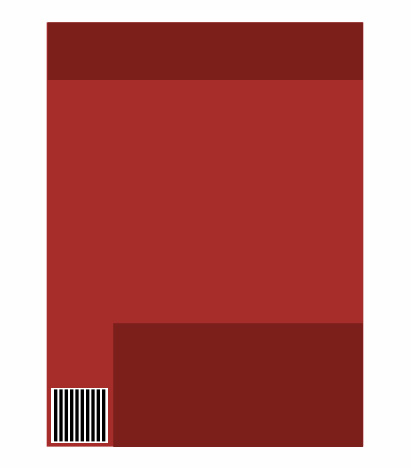
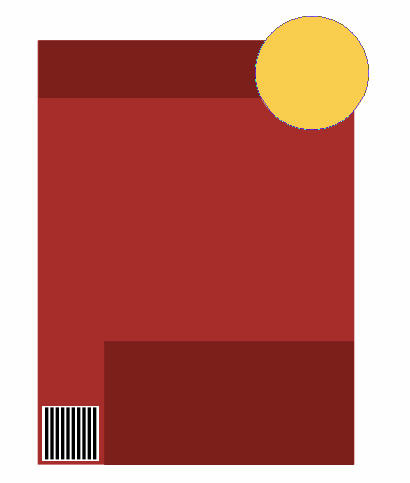
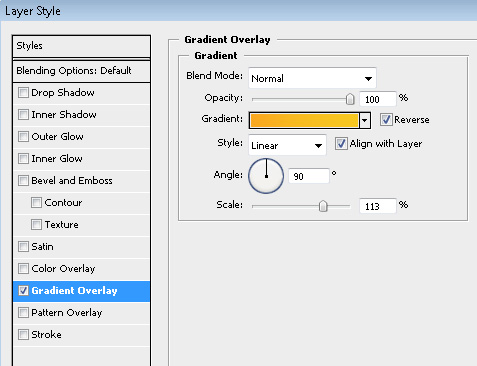
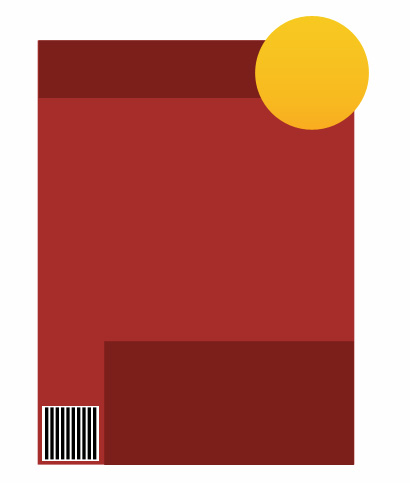 8.
8.